
AutoDWG PDF to DWG Converter 2020(DXF转PDF软件)
v5.30- 软件大小:50.4 MB
- 更新日期:2020-02-28 16:26
- 软件语言:简体中文
- 软件类别:文件转换
- 软件授权:免费版
- 软件官网:待审核
- 适用平台:WinXP, Win7, Win8, Win10, WinAll
- 软件厂商:

软件介绍 人气软件 下载地址
AutoDWG PDF to DWG Converter 2019是一款专业的DWG转PDF工具,软件能够支持用户将dxf/dwg文件转换为PDF格式文件,便于用户在没有CAD的情况下查看图纸,而且其能够支持对转换的图纸质量、背景颜色、字体、页面、TTF文本数据等参数进行全面的设置,从而获得您所需要的PDF输出效果,另外,软件支持保存预设,用户设置转换的参数后,下次可以直接一键应用,无需从新设置,非常的便捷,有需要的用户赶紧下载吧!
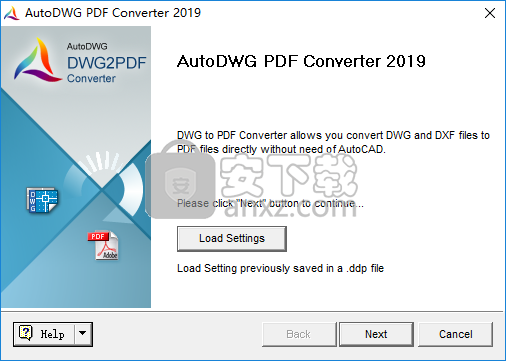
软件功能
AutoDWG PDF to DWG Converter支持用户将DWG文件转换为PDF文件,从而能够帮助用户在没有CAD应用程序下以PDF文件查看图纸。
用户可以对输出质量(PDI)、余量等质量参数进行设置,从而提升图纸的质量(增加DPI的值,如600DPL,1200DPI,以获得更好的输出质量)。
支持对转换的页面进行设置,用户可以对页面大小等参数进行调整与设置。
字体设置,用户可以根据需要设置字体。
输出类型,提供了合并为单一PDF文件等多种输出类型供用户选择。
支持自动调整方向。
输出颜色设置,用户可以根据需要设置输出颜色,提供了256等多种预设。
批量转换,用户可以同时添加多个文件或文件夹进行转换。
软件特色
用户可以对图纸的背景颜色进行设置,默认为白色,您也可以选择黑色等其他背景色。
用户还可以对笔颜色、笔宽(mm)、输出颜色等参数进行设置(注意:按键盘上的Shift或Ctrl键可选择更多颜色以在组中更改它们。)
支持使用cad默认线宽,并支持自定义设置线宽比例。
添加水印,用户可以对PDF文件添加水印,用户可以自定义设置图片、文字水印。
支持保留TTF文本、填写TTF文本、嵌入字体,可搜索的文本。
全局设置,关闭所有图形文件的这些图层。
能够支持转换非打印图层。
PDF安全,用户可以对转换的PDF文件设置密码或者管理权限。
转换设置保存,用户可以保存您的设置,便于用户下次转换时一键应用,无需从新设置。
安装方法
1、在本站下载并解压软件,双击安装程序“DWG2PDF2019.exe”开始进行安装,并进入如下的安装向导界面,点击【next】按钮继续。
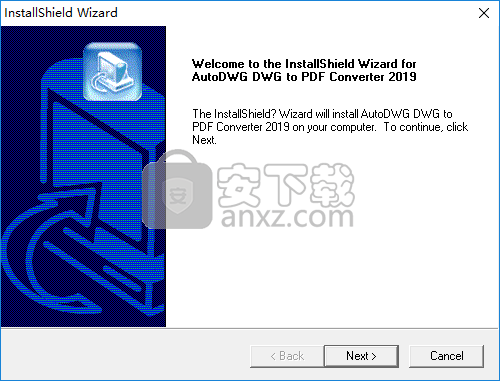
2、选择安装位置,用户可以选择默认的安装位置,也可以点击【browse】按钮自定义设置(记住安装目录便于)
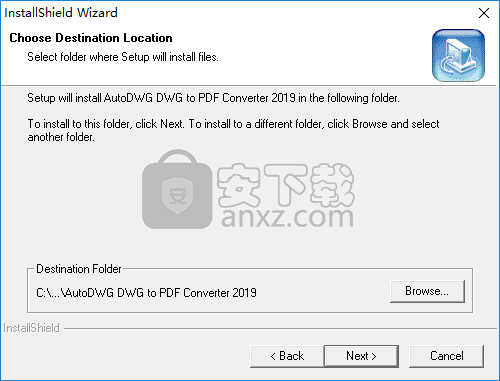
3、正在安装AutoDWG PDF to DWG Converter。用户等待安装完成。
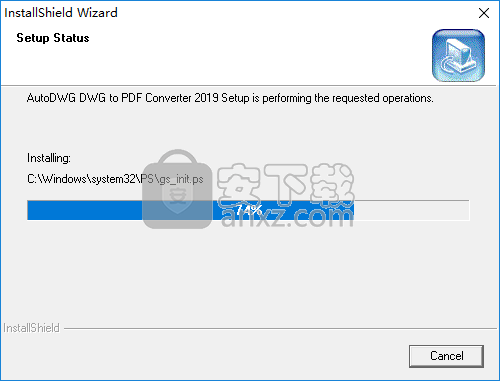
4、弹出如下的InstallShield Wizard Complete的提示窗口,则成功安装,我们点击finish结束安装。
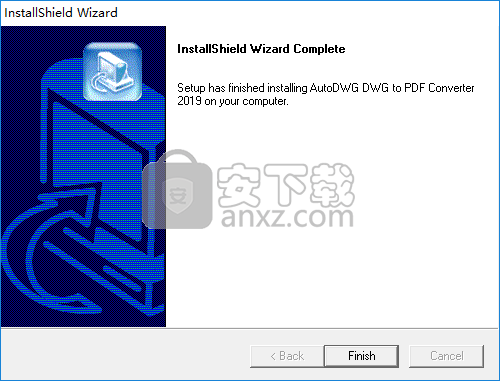
5、自动运行软件并进入如下的操作界面,我们点击先点击“×”按钮关闭软件。
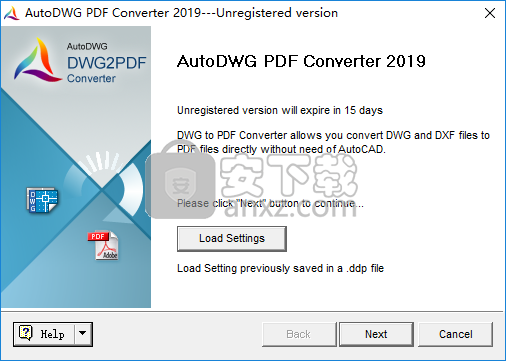
6、我们将crack文件夹下的D2P.exe文件复制到软件的安装目录下。
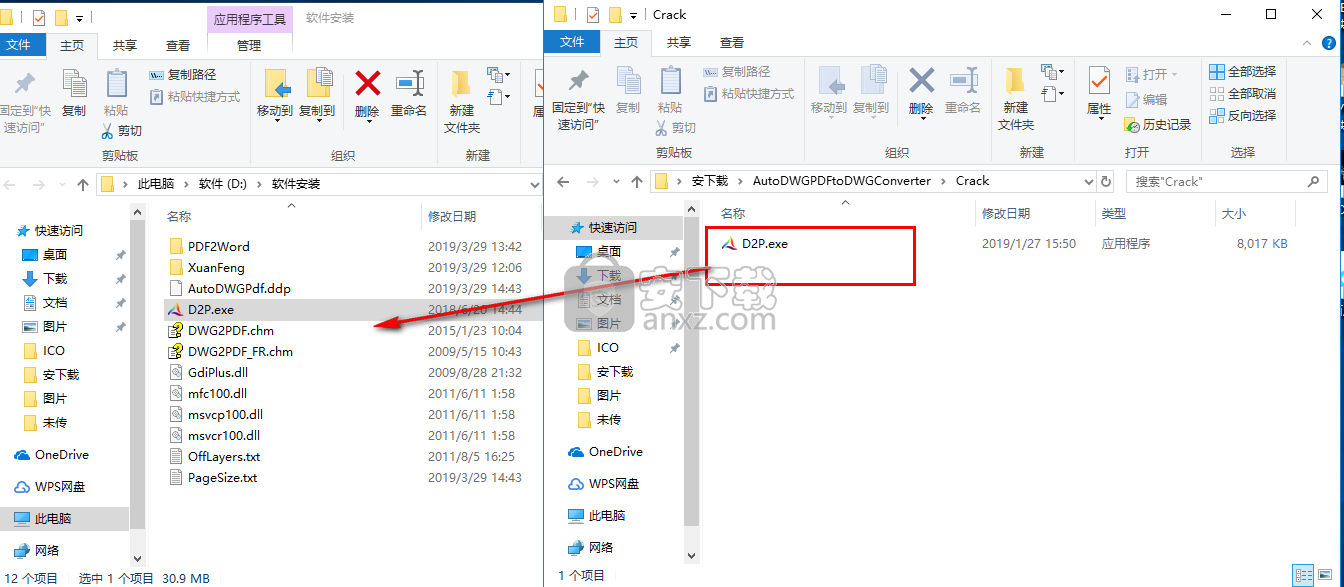
7、弹出如下的目标已包含一个名为D2P.exe的文件的提示窗口,我们选择“替换目标中的文件(R)”即可完成。
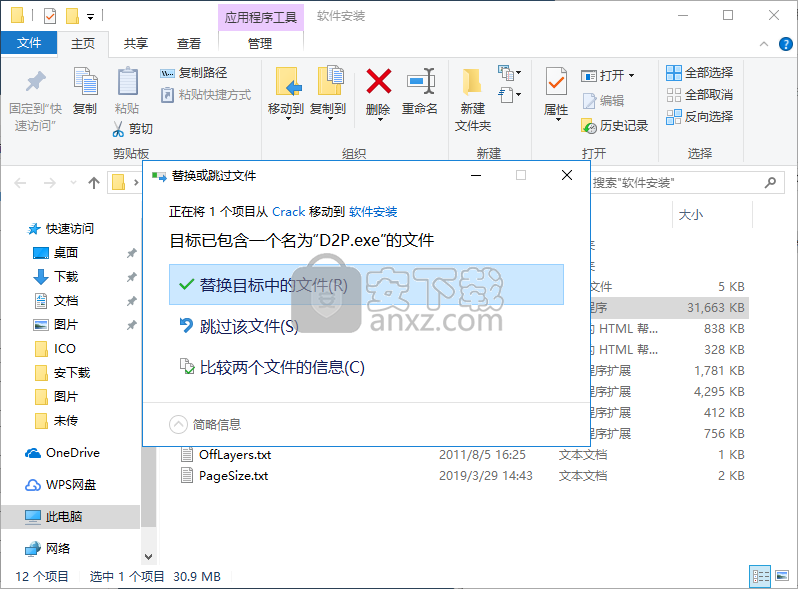
使用方法
1、我们双击桌面上的AutoDWG PDF to DWG Converter应用程序进入如下的操作界面,【load settings】可以选择转换预置(如果是第一次使用是没有预设的,可以直接点击【next】),然后点击【next】进入下一步。
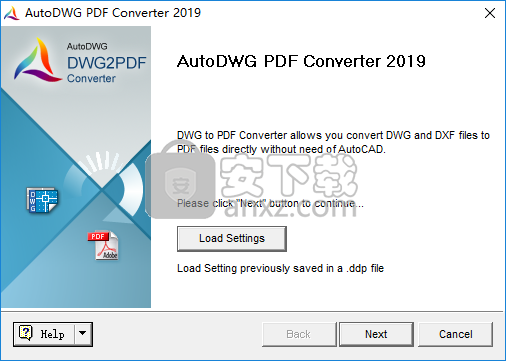
2、进入选择转换文件的窗口,我们选择【Select file(s)to convert】添加文件或者【Select a Folder to Convert】添加文件夹,然后点击【add】添加。
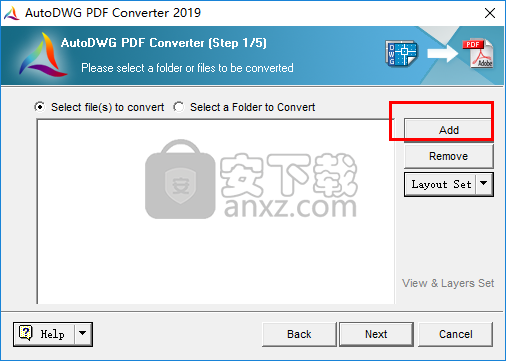
3、然后即可选择要转换的dwg/dxf文件,支持批量选择。
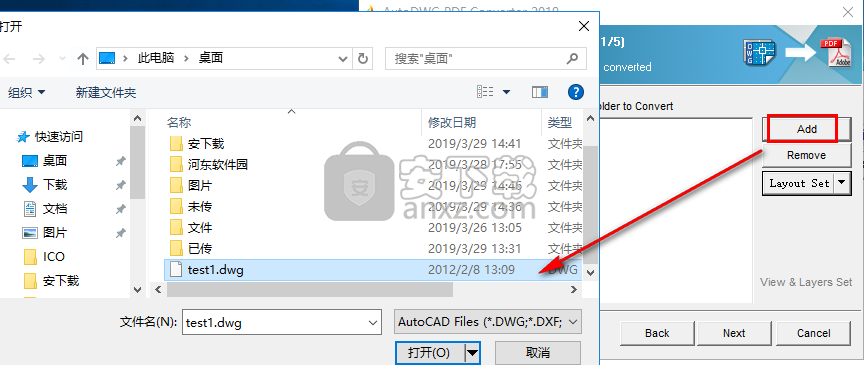
4、布局设置,提供了布局设置纸空间、模型空间、所有布局、所有观点,然后点击【next】。
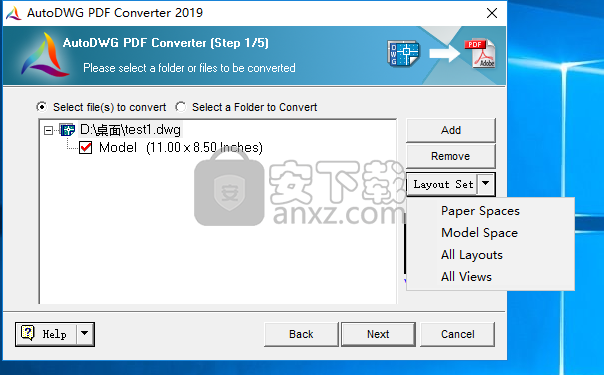
5、进入如下的输出设置界面,用户可以对输出质量、页面、输出颜色、输出类型等参数进行设置。
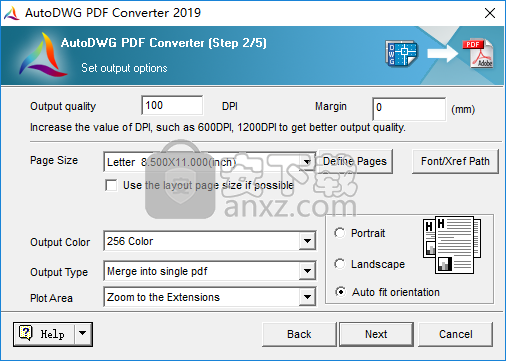
6、设置笔宽,用户可以根据需要设置笔色、笔宽等参数。
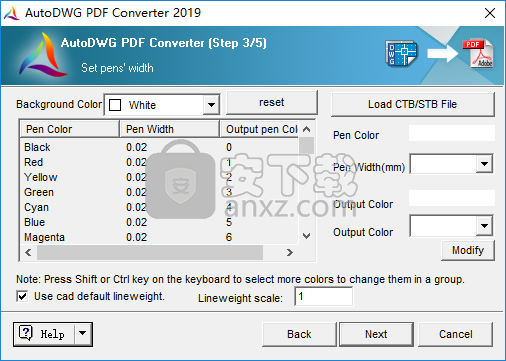
7、选择要输出的文件夹和图层,用户可以根据需要设置保留TTF文本、填写TTF文本嵌入字体可搜索的文本、全局等参数。
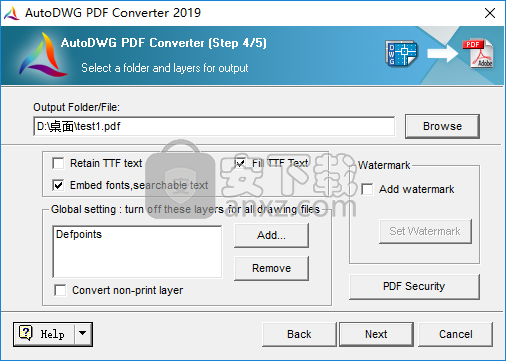
8、用户可以点击【Save settings as a file】来保存预设,下次可直接使用,无需从新设置。
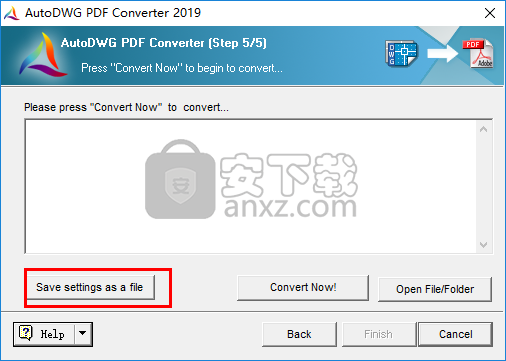
9、最后点击【convert now】按钮即可开始进行转换,等待转换完成即可。
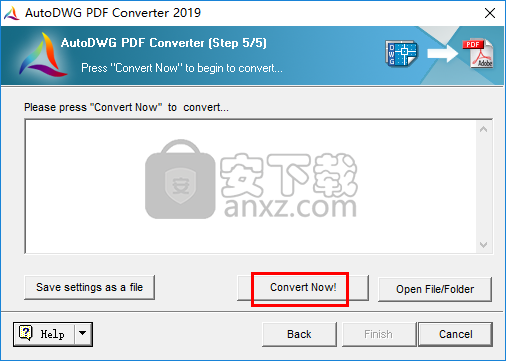
人气软件
-

PDFdo PDF Converter(PDFdo PDF转换器) 46.5 MB
/简体中文 -

vCard(vcf)文件生成器 4.24 MB
/简体中文 -

lid converter pdf(PDF转换器) 115.0 MB
/简体中文 -

Any PDF to DWG Converter(pdf转dwg格式转换器) 3.99 MB
/简体中文 -

PDF Image Extraction Wizard(pdf提取图片工具) 5.0 MB
/简体中文 -

Spin 3D Mesh Converter(3d模型格式转换器) 0.32 MB
/简体中文 -

天若OCR文字识别工具 13.5 MB
/简体中文 -

金山PDF转WORD转换器(WPS PDF to Word) 41.3 MB
/简体中文 -

FoxPDF Word to PDF Converter(Word转PDF工具) 13.9 MB
/简体中文 -

Audio Reader XL(文字转语音软件) 73.7 MB
/简体中文


 我速PDF转换器 2.3.1.0
我速PDF转换器 2.3.1.0  金舟PDF转换器 6.7.7.0
金舟PDF转换器 6.7.7.0  极速玩转 v1.0.2.37
极速玩转 v1.0.2.37  嗨格式PDF转换器 v3.6.200.529
嗨格式PDF转换器 v3.6.200.529  PDFChef2021(PDF编辑器) v21.0.0 中文
PDFChef2021(PDF编辑器) v21.0.0 中文  Batch HXS to DOC Converter(HXS转Word转换器) v2020.12.502.2474 破解
Batch HXS to DOC Converter(HXS转Word转换器) v2020.12.502.2474 破解  无敌PDF转JPG工具 v2.2
无敌PDF转JPG工具 v2.2 













